
【キーボード】日本語配列よりも英語配列を勧めるたった一つの理由【US配列・JIS配列】
今日はキーボードの話です。
私は今、英語配列を使っています。
どこが違うのか、なぜ英語配列に変えたのか説明したいと思います。
日本語配列と英語配列の違い
一部のキーの形と記号キーの配列が違います。
アルファベットの部分は同じです。
キーの形を見てみましょう。
画像を2枚用意しました。上が英語配列で、下が日本語(JIS)配列です。
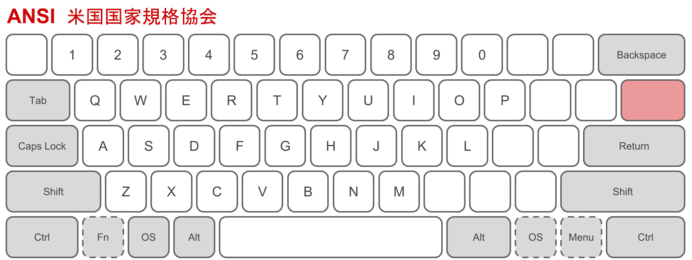

エンターキーやバックスペースキーに注目してください。
このエンターキーが重要なのです。
よく使うキーは?
監視ソフトを入れると分かりやすいですが、想像通りです。
バックスペース、エンター、スペースの3つが多くなります。
つまりこの3つのキーの打ちやすさが、使いやすさに直結します。
日本語キーボードを使っている方は、モニターを見ながら「J」キーに右手の人差し指を置きます。ホームポジションというやつです。
この状態で人差し指を離さずにエンターキーを押せるでしょうか?
もし自然に押せないのなら、日本語配列が合っていないのかもしれません。
意識せずに押せるレベルなら問題ないですが、女性など手の小さい方は難しいのではないでしょうか?
私は手が小さくてできません。
でも、そういうものだと思っていたので英語配列を使うまで不自由さを感じませんでした。
ちょうど左利き用のハサミの存在を知らずに普通のハサミを左手で使っているような感覚です(これも実体験ですw)。
これが英語配列では解決するかもしれないのです!!
たった一つの理由
タイピングをする時は、常にホームポジションに人差し指があることが重要です。
ブラインドタッチが不完全でもホームポジションを意識できるようになるだけでタイピングの速度がどんどん上がっていきます。
英語配列と日本語配列の「J」と「エンター」の距離の比較がこちら。
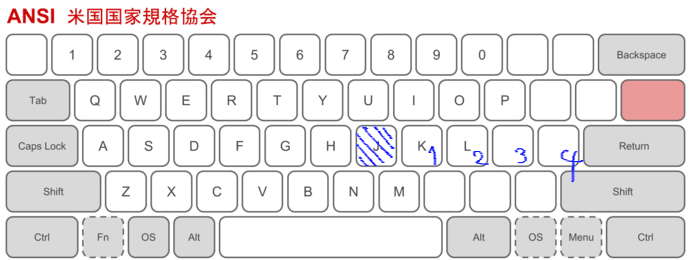
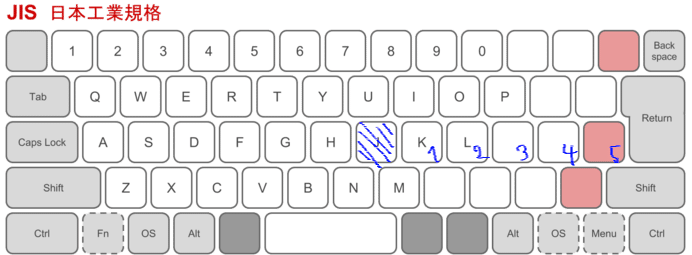
英語配列の方が4つ。
日本語配列は5つ。
英語配列の方がキー1つ分近いのです!
そうすると手が小さくてもエンターキーまで小指が届くようになるのです!
これが私が体感した英語配列の最大の利点です。
noteなどで記事を書かれている方は、少し意識して執筆してみてください。
あれ?日本語配列のエンターキー遠いな? と思ったら英語配列にチャレンジしてみても良いかもしれません。
その他の違い
記号キーの位置が全然違うとかいろいろあって、英語の方が覚えやすいという説もあるんですけど正直どっちでもよい。
他にバックスペースのサイズが違うのは実は重要。
小指を出張させてバックスペースを押すわけですけど、エイムがズレることはありませんか?
的が小さいからなおさらズレるのです(上の画像参照)。
ならバックスペースが大きい方が良いですね。
もちろん、英語配列の方が大きいです。
おススメのキーボード
【とにかく安く試す!】
安く英語配列を使ってみたいという方はパンタグラフのキーボードがおすすめです。
ノートPCなどでよく使われているものなので、ノートPCを使っている方におすすめです。
【メカニカルの英語配列を使ってみたい!】
デスクトップの方やメカニカルキーボードにも興味がある方はこちら。
これもめっちゃ安いです。
中国のメーカーですが、私は問題なく使えました。品質は安定していると思います。
有名メーカーの1/3位の価格で試せるので良いと思います。
リストレストも安くてもいいので買っておくと良いでしょう。こだわりだすと5000円くらいかかるので初めは安いものを。
【玄人用ハイエンド!】
これは静電容量無接点方式というやつで、メカニカルとは違います。
高級キーボードは、キーの位置を自由に変更できます。
つまり、にっくきCapsLockを抹消できるのです!
他にも自分がよく使う操作やマクロを登録できるので自由度が高いです。
HHKB, 東プレなどが有名ですが、私はNiZ推しです。
ちなみに35gとキーがめちゃくちゃ軽いので慣れるまで大変です。
慣れると一生タイピングできるくらい負担が小さくなります。
買った後の話
英語配列を使うときの設定
元々日本語配列を使っていたなら、設定で英語配列を使うように変更する必要があります。
「windows 英語配列」などでググってみて下さい。すでに記事を書かれている方がたくさんいらっしゃいます。
また、英語配列には「全角/半角」キーがありません。私はIMEでCtrl+Spaceに割り当てています。これもググるとすぐに出てくると思います。
キーボードに慣れるには
これは毎日使うことが一番です。
noteで毎日投稿しているなら、それも良いでしょう。
タイピング練習系のサイトもおすすめです。
普段使わない記号なども覚えるならタイピング練習サイトが良いでしょう。
ゆっくりで良いので、キーボードを見ないように意識して毎日20分タイプすれば1か月で効果が出ると思います。
最後に
キーボードには10万円以上使っていて、最近は自作にも手を出しています。
マンガの感想だけでなくキーボード関連の記事もたまに書こうと思うので良かったらまた読んでください!
最後までお読みいただきありがとうございました!
